Routerele TP-Link sunt foarte populare datorită accesibilității și ușurinței lor de utilizare. Configurarea și configurarea unui router ar putea părea o sarcină herculeană la prima vedere, dar nu este atât de greu odată ce îți dai seama de câteva lucruri de bază. Deci, lasă să se scufunde în ea.
Va trebui să vă furnizați serviciul de internet de către Furnizorul de servicii Internet (ISP), un modem, un router cu o sursă de alimentare și două cabluri Ethernet pentru această operațiune.
Ce este un router?
Un router este un tip de echipament de rețea care servește ca o poartă între micul birou sau rețeaua de acasă și restul internetului. Primește date de la diferite dispozitive și le direcționează acolo unde trebuie să meargă. Pentru a -l face să funcționeze, trebuie să -l conectați la modem folosind un cablu Ethernet. Un modem este acolo pentru a aduce semnalul de internet acasă.
Puteți utiliza internetul chiar și fără router, conectând computerul direct în portul disponibil de pe modem. Dacă alegeți să faceți acest lucru, veți avea internetul doar pe computerul respectiv și nicăieri altundeva. Deoarece știm cu toții că trebuie să conectați mai multe dispozitive, cum ar fi telefoane mobile, tablete, laptopuri, computere desktop etc., routerul este un must-have în fiecare casă modernă. Deci, aveți întotdeauna nevoie de un modem și un furnizor de servicii de internet.
Modemul va primi semnalul de internet în proprietatea dvs., în timp ce routerul va fi responsabil de gestionarea traficului din proprietate. Un router nu se poate conecta la internet fără un modem.
Configurarea hardware a routerului TP-Link
O configurație hardware este rezonabil de simplă și nu puteți face prea multe lucruri greșite aici. În primul rând, trebuie să conectați adaptorul de alimentare și să apăsați butonul de alimentare pentru a -l porni. După aceea, utilizați cablul Ethernet pentru a conecta routerul cu modemul. Dacă te uiți pe routerele din spate, vei vedea mai multe porturi în care poți conecta cablul Ethernet. Cel pe care trebuie să îl utilizați va fi separat de celelalte. Pictat cu o culoare diferită și internet etichetat. Celălalt capăt al acelui cablu Ethernet intră în portul corespunzător de pe modem.
Când faceți asta, vă rugăm să așteptați până când routerul semnalează că primește semnalul prin aprinderea unei lumini LED adecvate. Dacă nu sunteți sigur, așteptați câteva minute și apoi folosiți un alt cablu Ethernet și conectați -l într -un port etichetat 1 pe spatele routerului. Celălalt capăt intră în computer. Înainte de a face acest lucru, asigurați-vă că computerul dvs. nu este conectat la o altă rețea Wi-Fi dacă există una disponibilă.
În acest moment, ar trebui să puteți accesa internetul pe computerul conectat cu cablul. Deschideți orice browser și tastați o adresă aleatorie. Dacă totul este setat așa cum ar trebui să fie, browserul dvs. va deschide adresa site -ului pe care l -ați introdus. Celelalte dispozitive ale dvs. pot merge acum online folosind Wi-Fi. Selectați doar numele de rețea Wi-Fi implicit afișat în căutarea Wi-Fi (de obicei TP-Link_2,4GHZ_XXXXXXX sau TP-LINK_5GHZ_XXXXXX) și tastați parola wireless implicită. (scris pe eticheta din spatele routerului dvs.).
Aceștia sunt toate etapele necesare pentru 99% dintre utilizatori. Ar trebui să puteți merge online de pe computerul conectat prin cablu, precum și pentru a conecta toate dispozitivele Wi-Fi. Cu toate acestea, este foarte recomandat să modificați numele de rețea implicit, numele de utilizator al panoului de administrare, parola și parola wireless din motive de securitate . Unde și cum va fi explicat în secțiunea următoare. De asemenea, să presupunem că pașii anteriori nu au funcționat și nu puteți naviga pe computerul conectat prin cablu. În acest caz, trebuie să faceți puține acțiuni suplimentare pentru a face să funcționeze.
Configurarea software a routerului TP-Link
Ați putea și ar trebui să faceți câteva lucruri într -o bucată de software pe un router numit panou de administrare. Conține diferite setări și opțiuni de care aveți nevoie, cum ar fi controlul parental. Este locul în care vă puteți schimba numele și parola rețelei Wi-Fi și puteți face o altă personalizare.
Puteți accesa panoul de administrare deschizând orice browser de internet pe computerul conectat. Introduceți tPlinkLogin.net , tPlinkwifi.net sau similar în bara de adrese (adresa exactă este scrisă pe spatele routerului dvs.).
Va apărea o fereastră pop -up, unde trebuie să introduceți numele de utilizator și parola Administratorului implicit pentru a continua. Puteți găsi cele scrise pe autocolant pe spatele routerului. Pe routerele TP-Link , este
Nume utilizator: Admin
Parolă: Admin
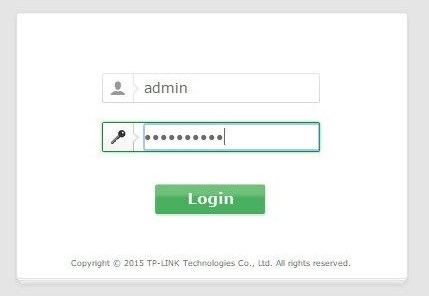
Faceți clic pe OK, iar acest lucru vă va permite accesul la panoul de administrare. Setările sunt grupate pe partea stângă.
Mai întâi, faceți clic pe configurarea rapidă .
Această secțiune vă va permite să alegeți câteva opțiuni de bază, cum ar fi tipul de conexiune și frecvența Wi-Fi pe care doriți să o utilizați. De asemenea, puteți modifica numele implicit al rețelei Wi-Fi și a parolei wireless aici. Dacă opțiunea de detectare automată nu funcționează și nu sunteți sigur ce tip de conexiune aveți (IP dinamic, IP static sau PPPOE ), contactați furnizorul de servicii de internet (ISP) și cereți detalii. Urmați configurarea rapidă și faceți clic pe Finish . Acest lucru ar trebui să facă trucul.
Pentru a vă conecta la Internet, selectați numele rețelei implicite sau numele pe care l-ați ales în căutarea Wi-Fi, introduceți parola și ați terminat ..
Control parental
Există o caracteristică utilă pe routerele TP-Link pe care majoritatea oamenilor le ignoră sau nu știu. Se numește control parental. Această caracteristică vă permite să selectați anumite dispozitive conectate la rețeaua dvs. Wi-Fi și să le limitați conectivitatea și/sau accesul la o selecție de site-uri web sau social media.
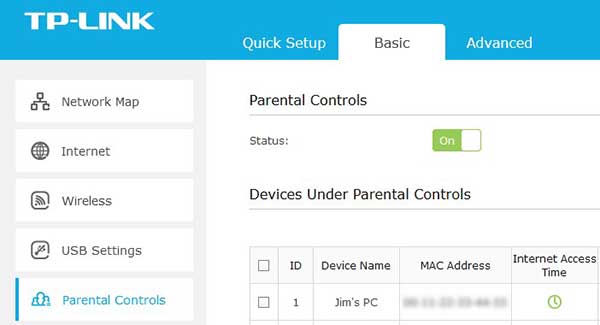
De exemplu, puteți permite copiilor dvs. telefonul sau tableta (sau ambele) să acceseze YouTube doar două ore pe zi și să le împiedice să meargă pe Facebook deloc. Utilizarea controlului părinților poate fi foarte utilă dacă doriți să rămâneți la conducere de cât timp petrec copiii dvs. online și unde pot și nu pot merge.
rezumat
Pentru majoritatea oamenilor, configurarea unui router poate părea mai intimidantă decât este cu adevărat. Înainte de a începe, asigurați -vă că aveți un pachet ISP și un modem.
Conectați routerul la sursa de alimentare și porniți -l. După aceea, conectați un capăt al cablului Ethernet într -un port separat, diferit colorat pe partea din spate a routerului (de obicei etichetat Internet sau DSL ). Celălalt capăt intră în modem.
Așteptați câteva minute ca LED -urile de pe router să se stabilizeze. Acum folosiți un alt cablu Ethernet și conectați un capăt în portul router etichetat 1. Celălalt capăt intră în computer.
Deschideți browserul și testați dacă sunteți online. Dacă da, conectați alte dispozitive Wi-Fi folosind numele și parola de rețea implicită (scrise pe spatele routerului) sau accesați panoul de administrare pentru a schimba setările implicite. Puteți accesa panoul de administrare tastând adresa scrisă pe spatele routerului în bara de adrese. Folosiți computerul care este conectat de un cablu Ethernet atunci când faceți acest lucru. Atât numele de utilizator, cât și parola sunt admin (scrise și pe spatele routerului).
Dacă nu puteți merge online în acest moment, contactați ISP -ul. Aflați ce tip de conexiune trebuie să utilizați (IP static, IP dinamic sau PPPOE) și detaliile de care aveți nevoie pentru a configura routerul. Finalizați configurarea și conectați-vă dispozitivele Wi-Fi folosind numele rețelei și parola pe care ați ales-o.
